今天小编和小伙伴们来聊聊在Adobe Photoshop CC 2017中使用魔棒工具剪切图片的分步教程。这是小编要给大家分享的PS剪切教程之一。魔棒剪纸是Photoshop中最简单的剪纸方法。非常适合新手朋友。 PS抠图适用的情况:背景为纯色,且主体和背景有明显的色彩亮度时。对比。
Adobe Photoshop CC 2017 魔棒工具抠图步骤教程:
1.打开文件,记得双击“背景”图层将其解锁。很多刚开始使用的朋友,甚至是老手都会忘记。这是一个好习惯。如下所示:
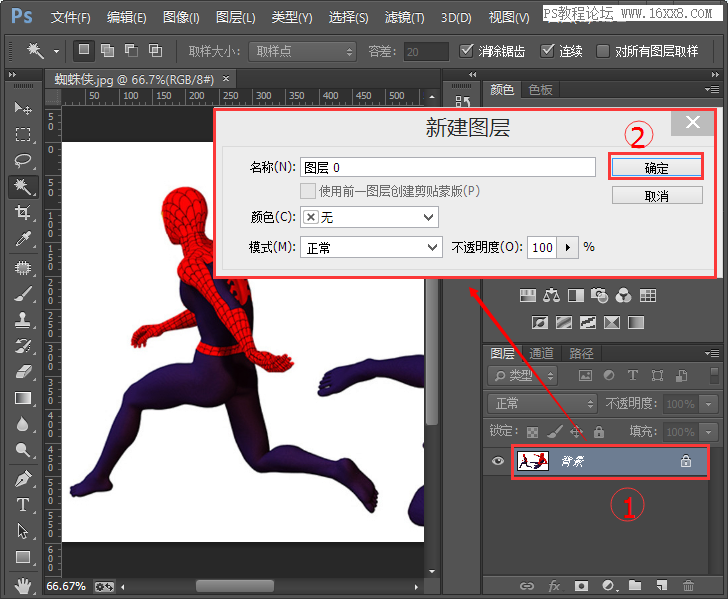
2.然后选择PS魔棒工具并单击屏幕背景中的任何白色区域。生成选择区域和蚂蚁线(即滚动虚线),如下图。

3、然后按Delete键(删除背景),再按Ctrl+D键(取消选择),图片就会被点击。如下所示:

4.好吧,我就加个背景图试试,问题就出来了!有毛刺!白色毛刺,这是它们没有完全清洁的标志。这个是正常的。如下所示:
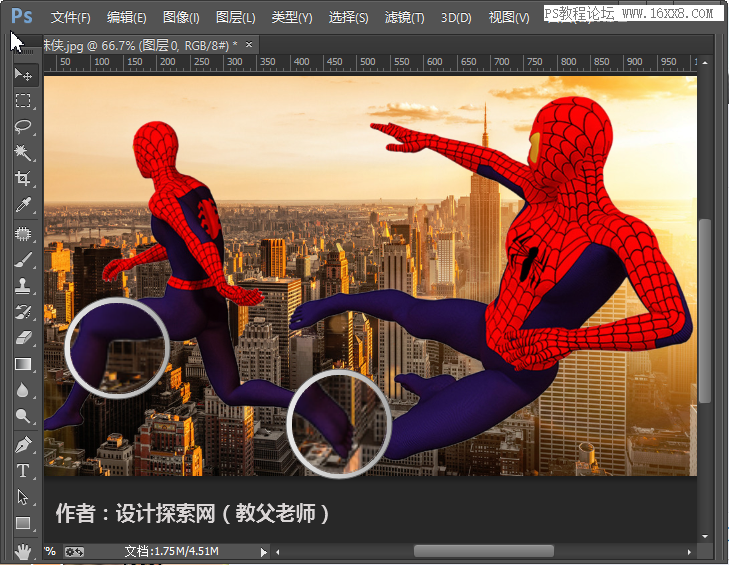
5、消除白边:拿出左手(你不是在吃零食吧?),按住CTRL键,点击“图层缩略图”(下图中红色)。此时,我们的蜘蛛侠已加载到选区中(出现蚂蚁线)。然后按Ctrl+Shift+I(反转选区的快捷键),执行菜单栏上的“选择”、“修改”和“羽化”,并将羽化半径设置为1像素。不要让它太大。
然后按Delete键1-3次,看白色是否消失。这样蜘蛛侠边缘的白色就会被去除并软化一点。这样就完成了。设计探索网教父老师提醒大家不要死记硬背步骤,而是要多操作、多理解。这使得它更容易记住。
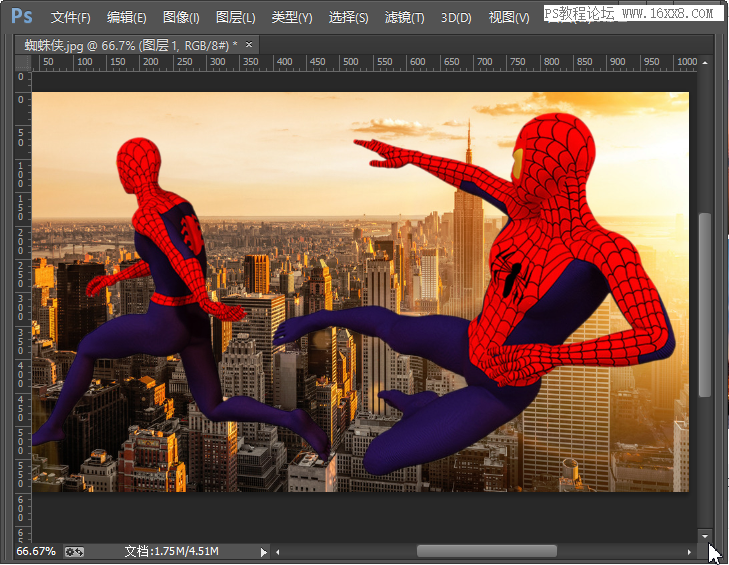
PS魔术棒抠图/知识拓展注意事项: 1、公差。还记得本文的第2 步吗?向上滚动看看。属性栏里有一个选项:容差!公差值的大小决定了我们切口的细节。我们通过下图来看看不同公差值对cutout的影响。
[!--empirenews.page--]
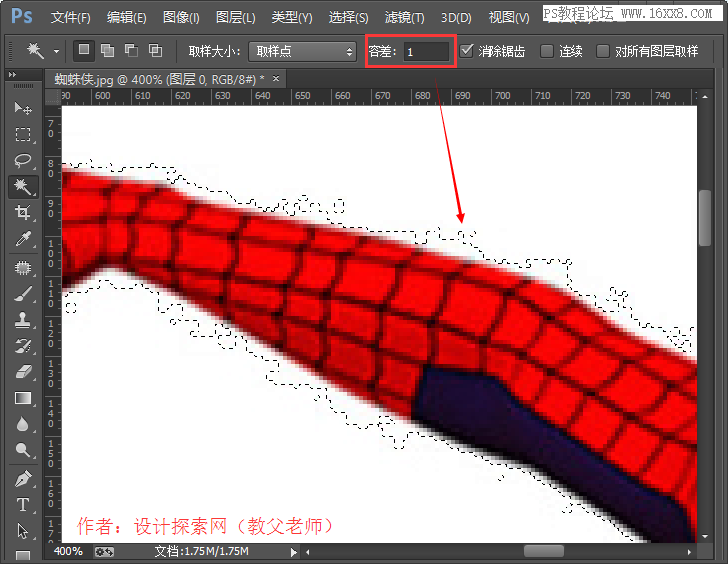
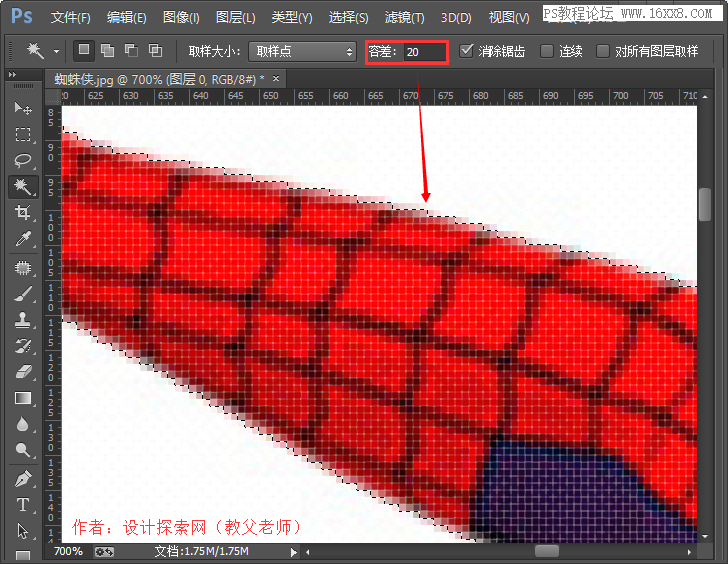
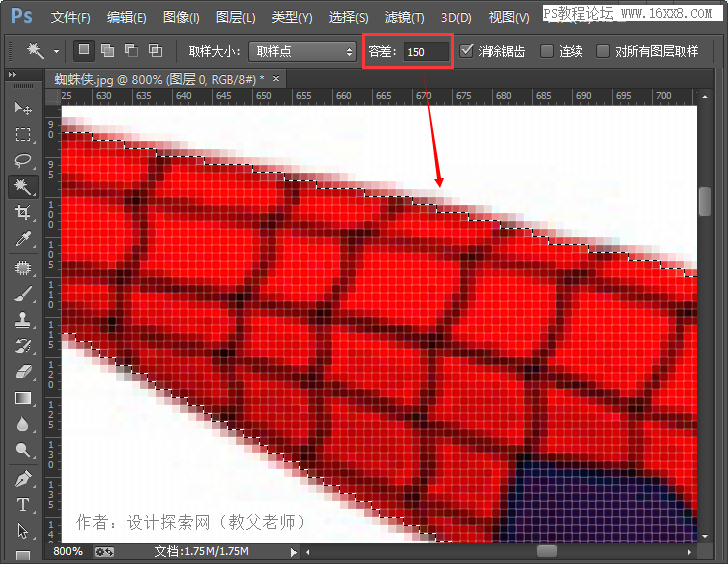
不同的容差值对于图像的“识别”范围是不同的。对于不同的图像,可以尝试不同的容差值并放大看。这个没有固定值!例如,容差为20的好处是我们可以有足够的像素来羽化并使边缘更柔和。它的缺点是会留下缠结的边缘。
公差为100的优点是几乎可以直接去除边缘,而且图片的抠图非常干净,但缺点是边缘很生硬。各有利弊,就看你自己了。所以设计探索网的教父老师再次建议大家尝试不同的公差值,不要死记硬背,否则永远学不好PS。好,我们来谈谈下一个问题:“连续性”。
教程尚未完成,请看下一页!
2.连续:连续是什么意思?看看下面两张图你就知道了。看看选中“连续”和未选中“连续”之间的区别。 —— 看黄色框中选择的差异:
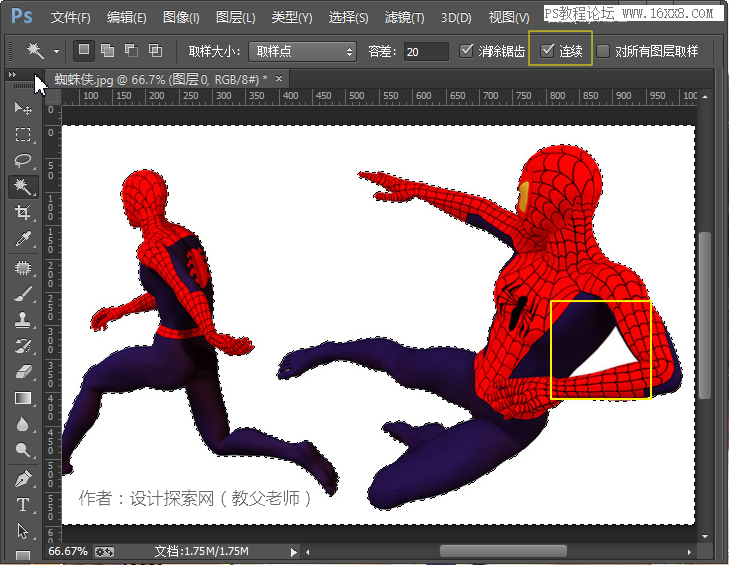
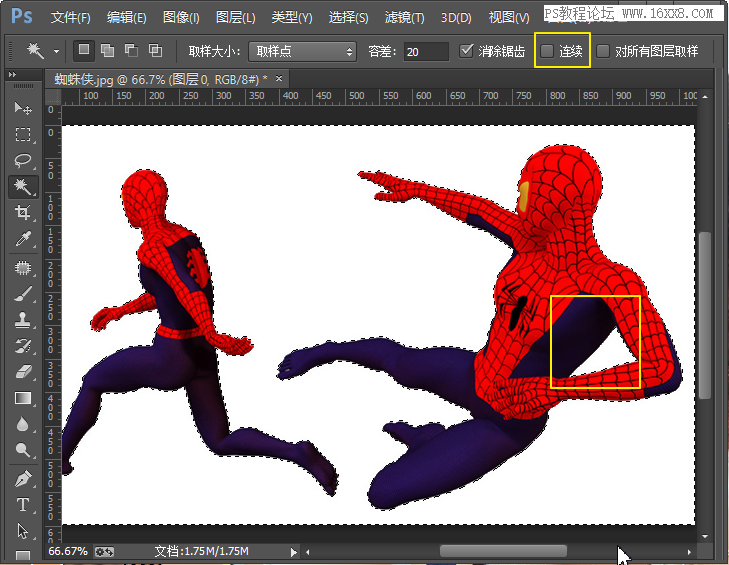
这里不需要小编多说什么吧?一个有选区,另一个没有选区。这就是区别。好了,本次关于PS魔棒剪切图片的教程就结束了。
好吧,今天我给大家带来了Adobe Photoshop CC 2017 魔棒工具抠图的完整分步教程。希望教程对各位朋友有所帮助。请推荐给您的朋友。如果您喜欢,请继续支持《系统世界》。小编将会更新更多相关教程。








